wps文字怎样插入图形,wps文字插入图形的方法
发布时间:2017-03-02 10:06
相关话题
我们在使用wps制作文档时,可以加入一些图形来使文档更加形象,那么,如何插入呢?下面就让小编告诉你wps文字怎样插入图形 的方法。
wps文字插入图形的方法:
在“插入”选项中找到“形状”图标,点击▽,可以看到一些常用的形状,这时我们可以选择某个形状。
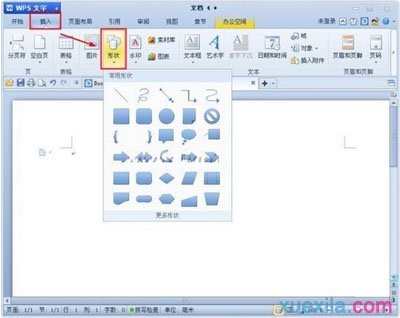
选择形状后我们可以发现光标变成十字形状,这时我们只需要拖动光标,就可以画出图形。

图形插入后,我们还可以在图形上进行文字的添加,移动修改图形的位置大小等。

插入更多形状:
同样在“插入”选项中找到“形状”图标,点击▽,点击最下方的更多图形,可以在右侧打开全部形状。

打开素材库中的更多形状后,我们在此可以找到各种各样的图形。


wps文字怎样插入图形,wps文字插入图形的方法的评论条评论